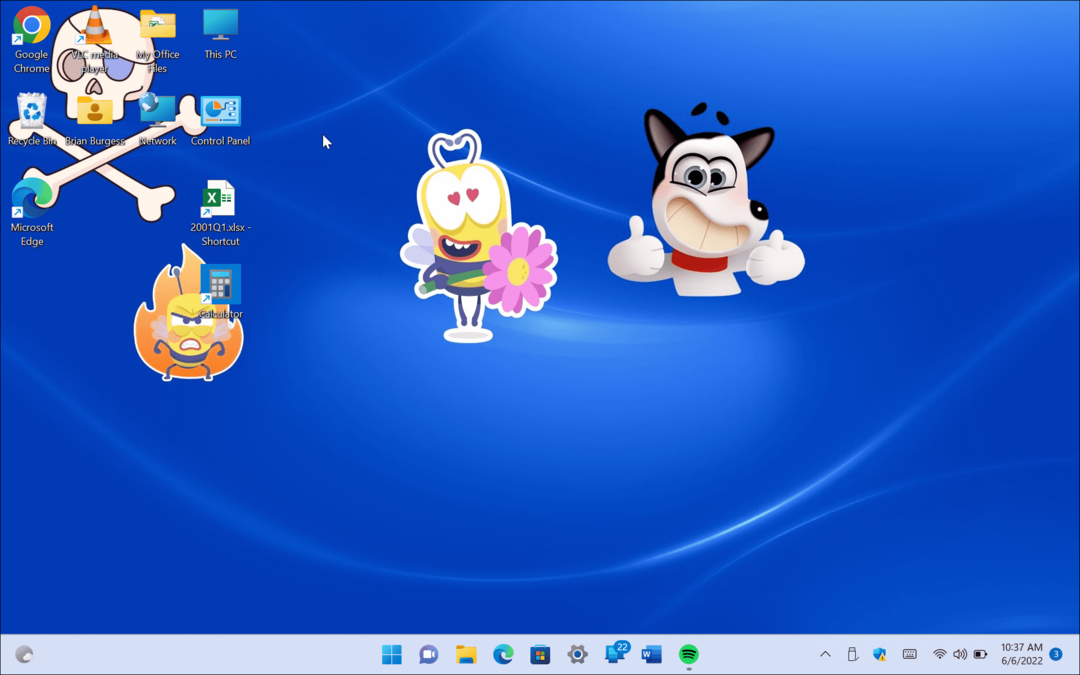Última atualização em

Se você é daltônico, tem pouca visão ou quer tentar algo diferente, pode inverter as cores na tela do iPhone. Aqui está como.
Seu iPhone inclui várias opções de acessibilidade para problemas visuais, auditivos e motores. Uma das opções mais úteis permite inverter as cores no seu iPhone. O uso de cores invertidas pode reduzir o brilho e o cansaço visual, mas é especialmente útil para usuários daltônicos.
Se você tiver problemas para visualizar a tela do seu iPhone ou apenas quiser experimentar uma aparência diferente, mostraremos como inverter as cores em um iPhone abaixo.
Como inverter cores em um iPhone
Como existem duas opções para inverter cores no iPhone, você vai querer experimentar cada versão—Inversão Inteligente e Inversão clássica. Inversão Inteligente inverte as cores na tela, exceto para imagens, vídeo e outros recursos (como visto abaixo). 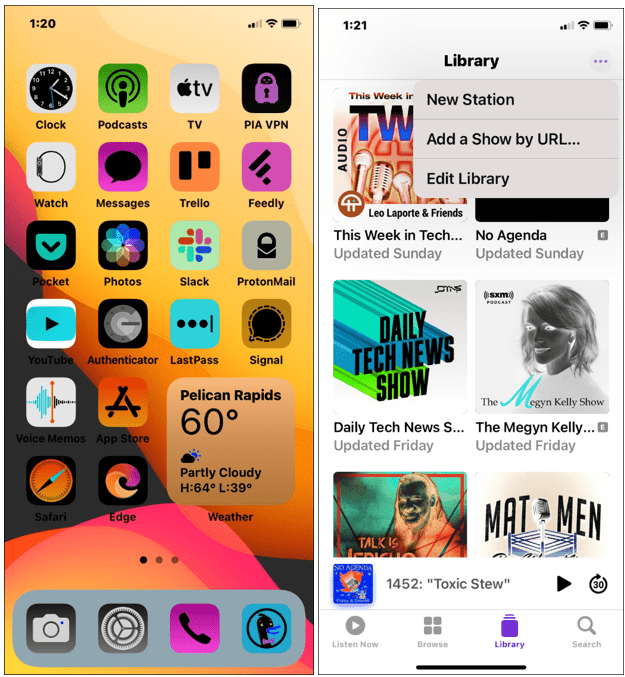
Enquanto isso, o Inversão clássica inverte todas as cores na tela do seu iPhone. Ambas as configurações invertem as cores da tela, mas o Classic Invert inverte todas as cores que você vê, sem exceção.
Para inverter as cores em um iPhone:
- Aberto Definições da tela inicial.
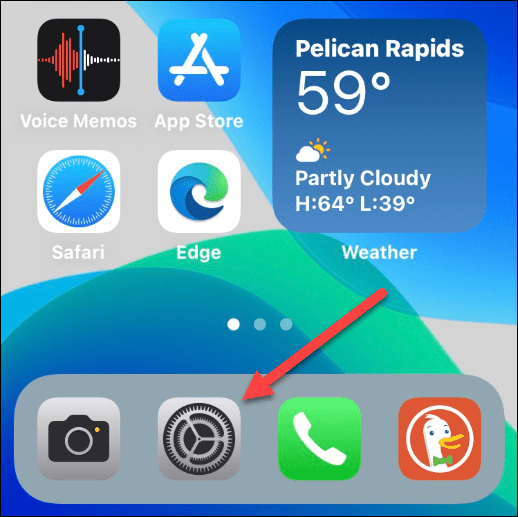
- Role para baixo e toque em Acessibilidade.
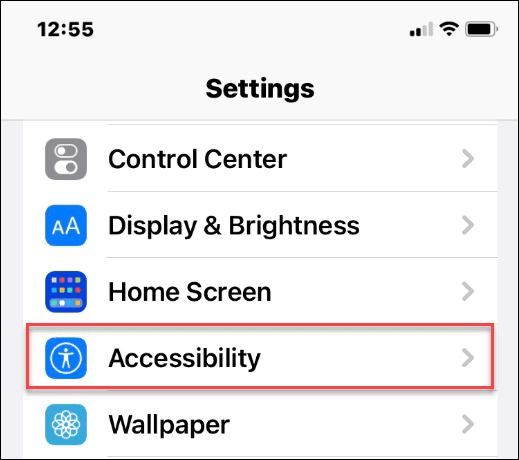
- Toque Tamanho de exibição e texto do cardápio.
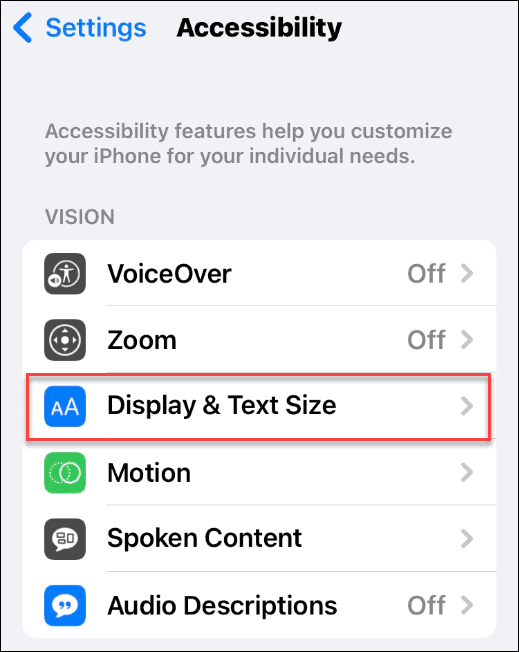
- Você pode escolher entre Inversão Inteligente e Inversão clássica— alterne o controle deslizante ao lado de qualquer opção para ativá-la ou desativá-la.
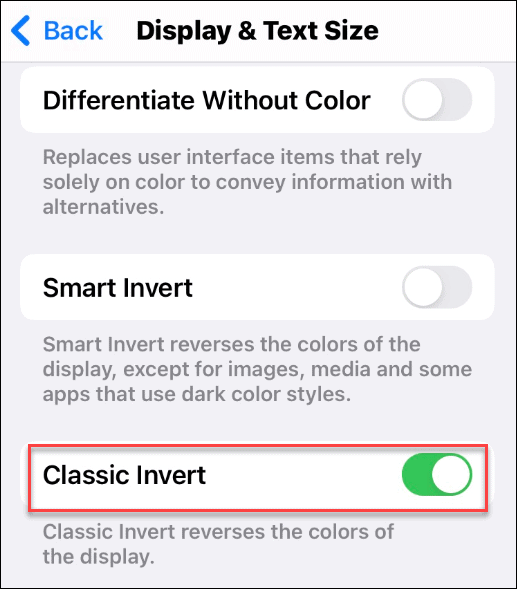
- Se você quiser alternar entre eles, certifique-se de alternar o controle deslizante para o outro recurso primeiro. Caso contrário, a opção permanecerá acinzentada.
- Para parar de inverter cores no seu iPhone, alterne o Inversão Inteligente ou Inversão clássica controles deslizantes para o fora posição. Sua tela voltará ao normal.
Como criar um atalho para inverter cores em um iPhone
Você pode criar um atalho para inverter as cores rapidamente em um iPhone (e retorná-lo ao normal). Essa capacidade é útil se você precisar do recurso apenas periodicamente ou quiser um método mais direto para acessá-lo.
Para criar um atalho de cores invertidas no iPhone:
- No seu iPhone, abra Configurações > Acessibilidade.
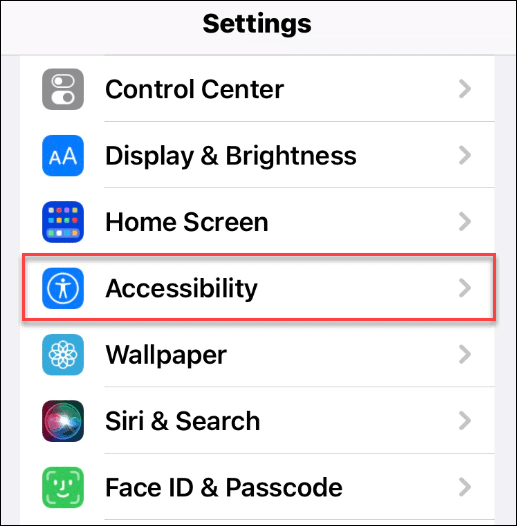
- Role para baixo Acessibilidade cardápio.
- Toque Atalho de acessibilidade debaixo de Em geral seção próxima ao fundo.
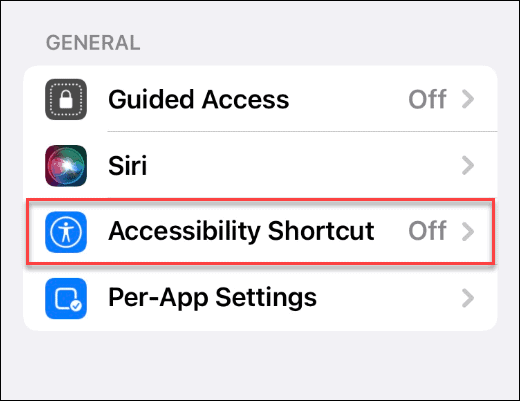
- Selecionar Inversão clássica ou Inversão Inteligente e verifique se há uma marca de seleção ao lado.
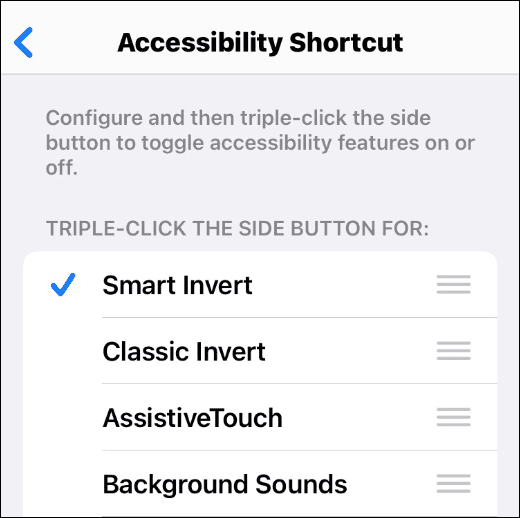
- Para ativar ou desativar qualquer recurso, pressione o botão Botão de energia (Botão de início em telefones mais antigos) três vezes.
- Se você tiver ambas as opções de Inverter marcadas, um menu aparecerá para que você possa selecionar entre as duas.
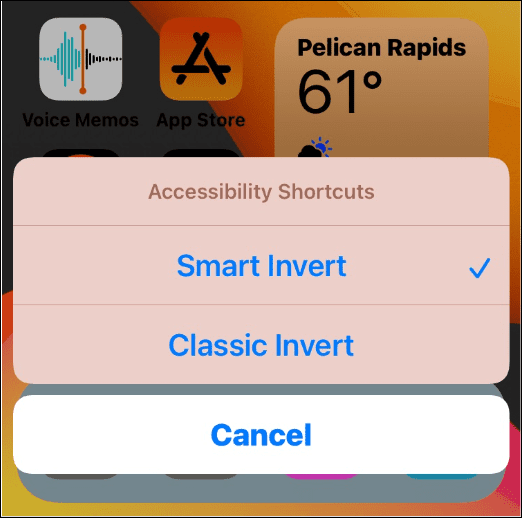
Usando recursos de acessibilidade no iPhone
As etapas acima permitirão que você inverta cores rapidamente em um iPhone. É importante observar que você só pode usar o Classic Invert ou o Smart Invert por vez. Se você tentar habilitar os dois, o outro será desligado automaticamente.
É um bom recurso se você está tendo problemas para visualizar a tela ou apenas deseja um novo visual. Além disso, criar um atalho facilita o acesso. Você também pode criar outros atalhos - por que não adicionar um site à tela inicial do iPhone?
Como encontrar sua chave de produto do Windows 11
Se você precisar transferir sua chave de produto do Windows 11 ou apenas precisar fazer uma instalação limpa do sistema operacional,...
Como limpar o cache, cookies e histórico de navegação do Google Chrome
O Chrome faz um excelente trabalho ao armazenar seu histórico de navegação, cache e cookies para otimizar o desempenho do navegador online. O dela é como...
Correspondência de preços na loja: como obter preços on-line ao fazer compras na loja
Comprar na loja não significa que você tem que pagar preços mais altos. Graças às garantias de correspondência de preços, você pode obter descontos on-line enquanto faz compras em...
Como presentear uma assinatura Disney Plus com um cartão-presente digital
Se você está gostando do Disney Plus e deseja compartilhá-lo com outras pessoas, veja como comprar uma assinatura do Disney+ Gift para...